1-4. 会社情報
4.会社の詳細設定
会社の詳細を確認、設定をします。
① [詳細]をクリックします。

②「会社詳細」画面が表示されます。

③ 変更する場合は、[編集]ボタンをクリックします。
④ 変更しない場合は、[一覧に戻る]ボタンをクリックします。
【会社情報 編集項目】
| 項目 | 区分 | 説明 | |
|---|---|---|---|
| 会社名 | 必須 | 全角・半角で、会社名を入力します。 | |
| 会社名フリガナ | 入力 | 全角・半角で、会社名のフリガナを入力します。 | |
| 住所 | 郵便番号 | 必須 | 郵便番号(数字7桁)を入力し、[住所検索]ボタンを クリックすると、都道府県、市区町村、番地が表示されます。 |
| 都道府県 | リストから都道府県を選択します。 | ||
| 市区町村 | 市区町村を入力します。 | ||
| 番地 | 入力 | 任意で入力します。 | |
| 建物名など | |||
| 電話番号 | 必須 | 電話番号を入力します。 | |
| FAX番号 | 入力 | 任意で入力します。 | |
| 法人番号 | |||
| 従業員数 | |||
| 業種 | 必須 | 業種を選択します。 | |
| ホームページ アドレス |
入力 | 任意で入力します。 | |
| 代表者(役職名) | |||
| 代表者氏名 | |||
| 代表者フリガナ | |||
⑤ 入力が終わりましたら[確認]ボタンをクリックします。
⑥「確認」画面が表示されます。
正しく設定されている場合は、[保存]ボタンをクリックします。
変更する場合は、[編集画面に戻る]ボタンをクリックすると、「編集画面」に戻ります。
5.会社の初期化
会社の初期化をします。会社の詳細を除き、登録されている情報をリセットします。
① [初期化]をクリックします。
②「会社の初期化確認」画面が表示されます。
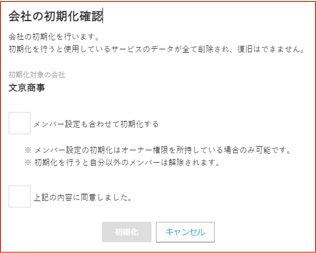
③ 担当者も初期化する場合は「メンバー設定を初期化する」のボックスにチェックを入れておきます。
④ 内容を確認した上、「上記の内容に同意しました。」にチェックを入れ、
[初期化]ボタンをクリックすると、初期化が実行されます。
取り止める場合は、[キャンセル]ボタンをクリックしてください。
6.会社の削除
登録されている会社を削除します。
① [削除]をクリックします。
②「会社の削除確認」画面が表示されます。
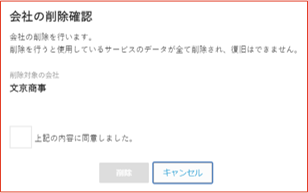
③ 内容を確認した上、「上記の内容に同意しました。」のチェックボックスにチェックを入れ、
[削除]ボタンをクリックすると、削除が実行されます。
取り止める場合は、[キャンセル]ボタンをクリックしてください。